
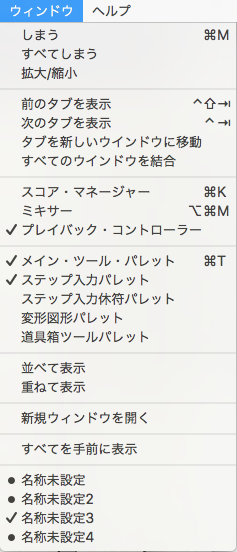
【このメニューを表示するには】
〔ウィンドウ〕メニューはFinaleの常設メニューです。どのツールを選択しても表示されています。
【機能について】
〔ウィンドウ〕メニューでは、複数ウィンドウを開いたり特定のウィンドウを前面に配置(アクティブに)する操作をおこないます。また、〔ウィンドウ〕メニューの〔並べて表示〕や〔重ねて表示〕コマンドを使用すると、複数のウィンドウを開いている場合に、ウィンドウが自動的に整理して配置されます。
- しまう・すべてしまう・拡大/縮小 〔しまう〕は、現在選択しているウィンドウを最小化します(タイトルバーにある黄色のボタンをクリックするのと同じ動作です)。〔すべてしまう〕は、すべての楽譜ウィンドウを最小化します。〔拡大/縮小〕は、ウィンドウのサイズをフルサイズと元のサイズとの間で切り替えます(タイトルバーにある緑色のボタンをクリックするのと同じ動作です)。
- 前のタブを表示・次のタブを表示・タブを新しいウィンドウに移動・すべてのウィンドウを結合 MacOS Sierraでのみ選択できるオプションです。ウィンドウに複数のタブを表示しているときは、〔前のタブを表示〕と〔次のタブを表示〕を使ってタブの切り替えができます。〔タブを新しいウィンドウに移動〕を選択すると、現在のタブが新しい別のウィンドウに移動します。〔すべてのウィンドウを結合〕を選択すると、開いているすべてのウィンドウが結合します。
- スコア・マネージャーこのコマンドを選択すると〔スコア・マネージャー〕ウィンドウが開き、楽譜で使われている楽器の大部分の属性を設定できます。
- ミキサー このコマンドを選択するとミキサーが開き、マスターコントローラーとパート・コントローラーを使ってプレイバック出力をリアルタイムで調節できます。
- プレイバック・コントローラー このコマンドを選択すると、作成したファイルの演奏をコントロールするプレイバック・コントローラーが表示されます。再度このコマンドを選択すると、チェックマークが消えてプレイバック・コントローラーが非表示になります。
- メイン・ツール・パレット この項目にチェックマークが付いているときは、画面にメイン・ツール・パレットが表示されています。メイン・ツール・パレットはつねに他のすべてのウィンドウよりも前面に表示されますが、
- ステップ入力パレット このコマンドにチェックマークが付いているときは、面にステップ入力パレットが表示されています。〔環境設定-パレットと背景〕ダイアログボックスの設定によっては、ステップ入力パレットを表示するには〔ステップ入力〕ツールをクリックする必要があります。
- ステップ入力休符パレット このコマンドにチェックマークが付いているときは、画面にステップ入力休符パレットが表示されています。〔環境設定-パレットと背景〕ダイアログボックスの設定によっては、ステップ入力休符パレットを表示するには〔ステップ入力〕ツールをクリックする必要があります。
- 変形図形パレット このコマンドにチェックマークが付いているときは、画面に変形図形パレットが表示されています。〔環境設定-パレットと背景〕ダイアログボックスの設定によっては、変形図形パレットを表示するには〔変形図形〕ツールをクリックする必要があります。
- 道具箱ツール・パレット このコマンドにチェックマークが付いているときは、画面に道具箱ツールパレットが表示されています。〔環境設定-パレットと背景〕ダイアログボックスの設定によっては、道具箱ツール・パレットを表示するには〔道具箱〕ツールをクリックする必要があります。
- 並べて表示 複数のウィンドウが開いている時にこのコマンドを選ぶと、すべてのウィンドウが同一の大きさになるよう画面領域が細分され、重ならないよう並べて表示されます。タイトルバーがハイライト表示されているウィンドウがアクティブウィンドウです。
- 重ねて表示 複数のウィンドウが開いているときにこのコマンドを選択すると、左上から右下方向に広げたトランプのカードのように、すべてのウィンドウが少しずつずらして重なりながら表示されます。タイトルバーが重ならないように並べられるので、見えている部分をクリックするだけで別のウィンドウへ簡単に移動することができます。右下のウィンドウがアクティブウィンドウです。
- 新しいウィンドウを開く このコマンドを選択すると、作業中のファイルのアクティブウィンドウを複製し、オリジナルのウィンドウとは独立してスクロール、拡大、表示変更ができます。同一ファイルを表す複数のウィンドウは、〔ウィンドウ〕メニューの一番下に序曲:1、序曲:2、というように「ファイル名:番号」の書式で表示されます。
重複ウィンドウのいずれかの楽譜を編集すると、他のウィンドウも瞬時に同じように編集されます。スコア譜が複数のリンクしたパート譜を有する場合、この機能を使用すると便利です。スコア譜ウィンドウとパート譜ウィンドウを並べて表示すると、奏法の編集状況を確認できます。
- すべてを手前に表示 このOS Xコマンドを選択すると、すべてのFinaleウィンドウが(実行中の他のアプリケーションより)手前に移動します。
- [ファイル名のリスト] メニューの下部には、現在開いているファイルのウィンドウ名が一覧表示されます。チェックマークが付いているウィンドウがアクティブウィンドウです。別のウィンドウ名を選択すると、そのウィンドウがアクティブになります。
関連トピック:

